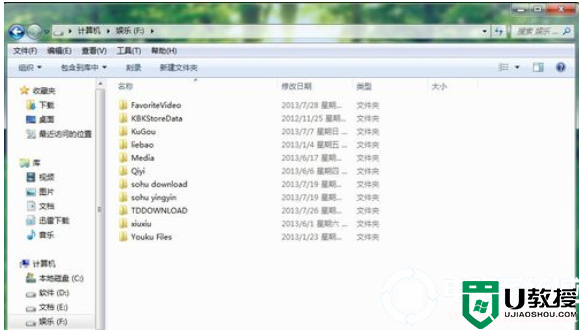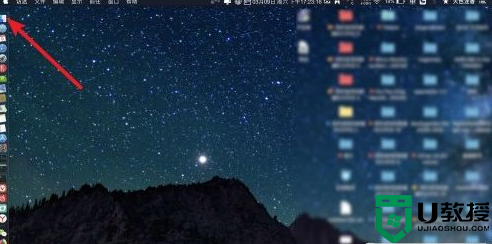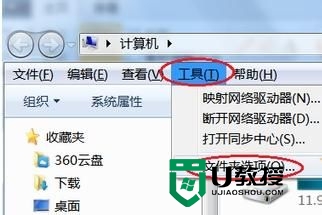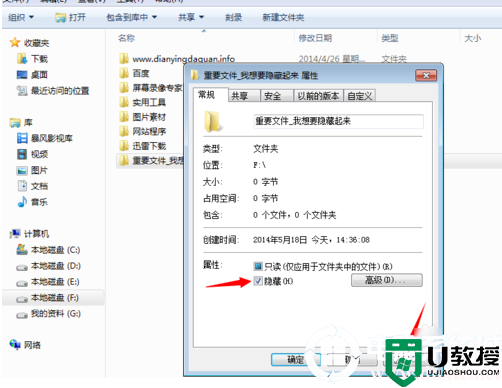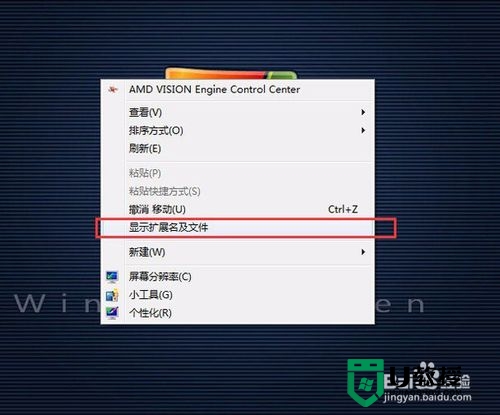隐藏文件夹怎么显示 显示隐藏文件的图文教程
时间:2022-10-28作者:huige
在电脑中,都会有很多文件会默认隐藏,有时候为了一些文件安全也会将其隐藏出来,但是有时候要对这些隐藏文件操作的话,就要将其显示出来,那么隐藏文件夹怎么显示呢?针对这个问题,本文这就给大家介绍一下显示隐藏文件的详细操作方法。
方法如下:
1、在电脑桌面找到“此电脑”,双击打开进入。
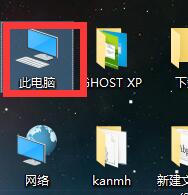
2、在打开的界面中,找到查看,然后找到右侧的选项按钮。
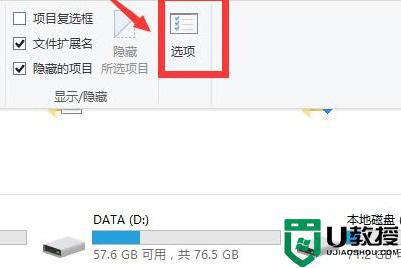
3、在弹出的界面中,切换到查看选项进入。
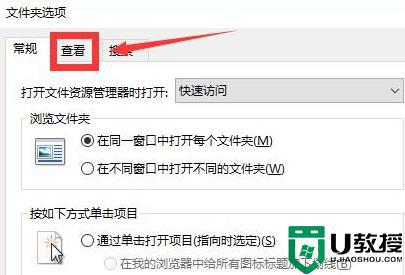
4、在“高级设置”目录中,向下查找。找到“隐藏受保护的操作系统文件(推荐)”,将勾选取消掉。
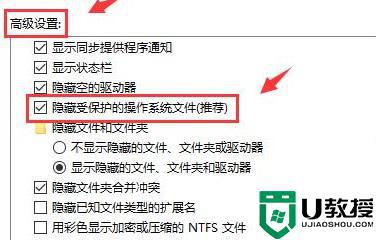
5、在其下方,勾选上“显示隐藏的文件,文件夹和驱动器”,然后点击确定。
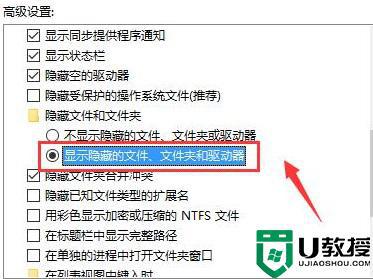
6、这个时候会弹出警告窗口,点击是。就行了,隐藏的文件夹就能够直接查看了。
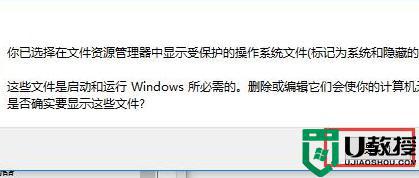
通过上面的方法就可以将隐藏文件夹显示出来了,是不是很简单呢,大家可以学习上面的方法来进行操作吧。